怎样调整图片的分辨率 ps修改图片像素大小的步骤和方法
更新时间:2023-07-03 08:53:13作者:yang
怎样调整图片的分辨率,在数字图像处理中,调整图片的分辨率是一项非常重要的操作。通过修改图片的像素大小,我们可以改变图片的尺寸和清晰度,使图片更符合我们的需求。Photoshop是一款非常实用的图像处理软件,它提供了多种调整像素大小的方法和步骤。接下来我们将详细介绍如何在Photoshop中调整图片的像素大小,让您轻松处理数字图片。
ps修改图片像素大小的步骤和方法
1、打开电脑,打开Photoshop,打开图片,如下图。
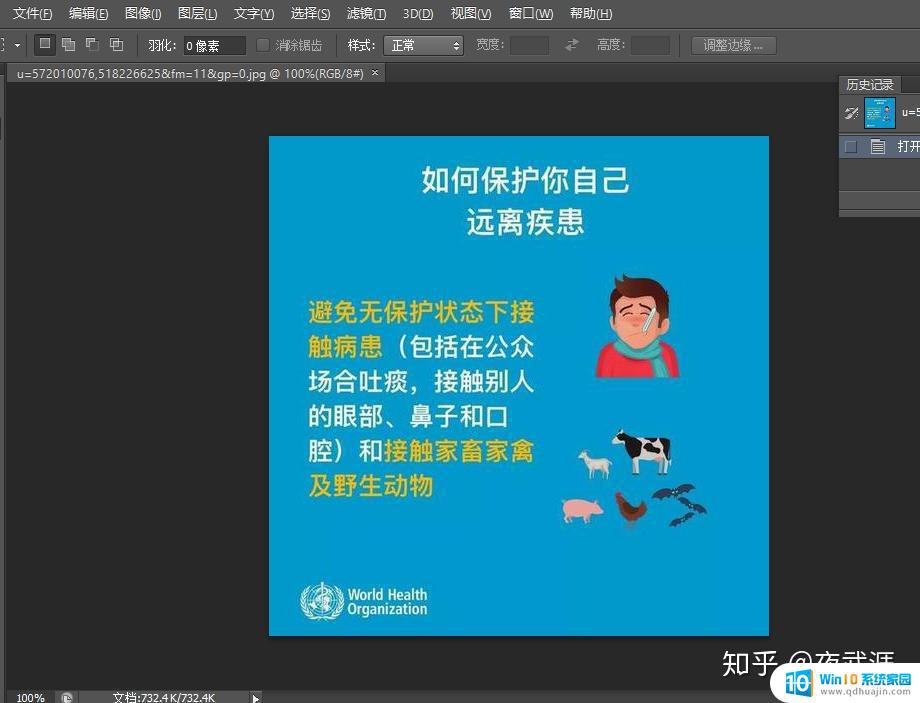
2、点击顶部图像,里面有个图像大小打开;也可使用快捷键ctrl+alt+I打开,如下图。

3、打开后就可以直接修改图像大小了。
4、注意:当图片分辨率改变时像素也会有不同的变化,为保证图片的细腻。重定图像像素一般设置为两次立方(适用于平滑渐变)如下图。
如今的数字时代,图片的分辨率在很多应用场合下都显得尤为重要。而PS作为一款重点用于图像处理的软件,其调整图片分辨率的功能也是非常强大且实用的。只需简单几步操作,就可以轻松地调整图片的像素大小,满足设计者、摄影师甚至普通用户对数字图片的需求。
怎样调整图片的分辨率 ps修改图片像素大小的步骤和方法相关教程
热门推荐
电脑教程推荐
win10系统推荐
- 1 萝卜家园ghost win10 64位家庭版镜像下载v2023.04
- 2 技术员联盟ghost win10 32位旗舰安装版下载v2023.04
- 3 深度技术ghost win10 64位官方免激活版下载v2023.04
- 4 番茄花园ghost win10 32位稳定安全版本下载v2023.04
- 5 戴尔笔记本ghost win10 64位原版精简版下载v2023.04
- 6 深度极速ghost win10 64位永久激活正式版下载v2023.04
- 7 惠普笔记本ghost win10 64位稳定家庭版下载v2023.04
- 8 电脑公司ghost win10 32位稳定原版下载v2023.04
- 9 番茄花园ghost win10 64位官方正式版下载v2023.04
- 10 风林火山ghost win10 64位免费专业版下载v2023.04